Otázka
Problém: Ako opraviť chybu Microsoft Store 0x00000194?
Dobrý deň, nedávno som mal problémy s obchodom Microsoft. Keď sa pokúšam stiahnuť alebo aktualizovať aplikácie, vždy čelím chybe 0x00000194. Mohol by mi niekto pomôcť?
Vyriešená odpoveď
Windows Store je digitálna distribučná služba pre operačný systém Windows a bola prvýkrát predstavená so spustením Windows 8 a Windows Server 2012. Microsoft sa čoskoro spojil s Windows Phone Store, Xbox Video, Xbox Music a podobnou platformou a v októbri 2017 bol premenovaný na Microsoft Store.
Zatiaľ čo funkčnosť platformy je užitočná a obľubuje ju veľa ľudí, môže pri niekoľkých príležitostiach zlyhať, vrátane chýb, ako napr 0x000001F7, 0x8004e108, 0x8000FFFF a veľa ďalších. Tento účet pre mnohé problémy vrátane aplikácií sa nedá stiahnuť alebo aktualizovať a obchod sa neotvorí a podobné problémy. Napriek tomu je možné urobiť niekoľko vecí na opravu chyby 0x00000194 v systéme Windows.
Vo väčšine prípadov chyby v obchode Microsoft Store neposkytujú veľa informácií, ale namiesto toho odhaľujú kód chyby, ako napríklad:
Niečo sa pokazilo.
Kód chyby je 0x00000194, ak ho potrebujete.
Príčiny chyby 0x00000194 v systéme Windows sa môžu líšiť v závislosti od nastavení konfigurácie systému. Medzi najčastejšie problémy však patrí nesprávne nastavenie času a dátumu, poškodená vyrovnávacia pamäť úložiska údajov,[1] softvérový konflikt a dokonca aj malvér[2] infekcií. Keďže existuje široká škála príčin, naši odborníci pripravili niekoľko riešení, ktoré vám môžu pomôcť nájsť opravu chyby 0x00000194.
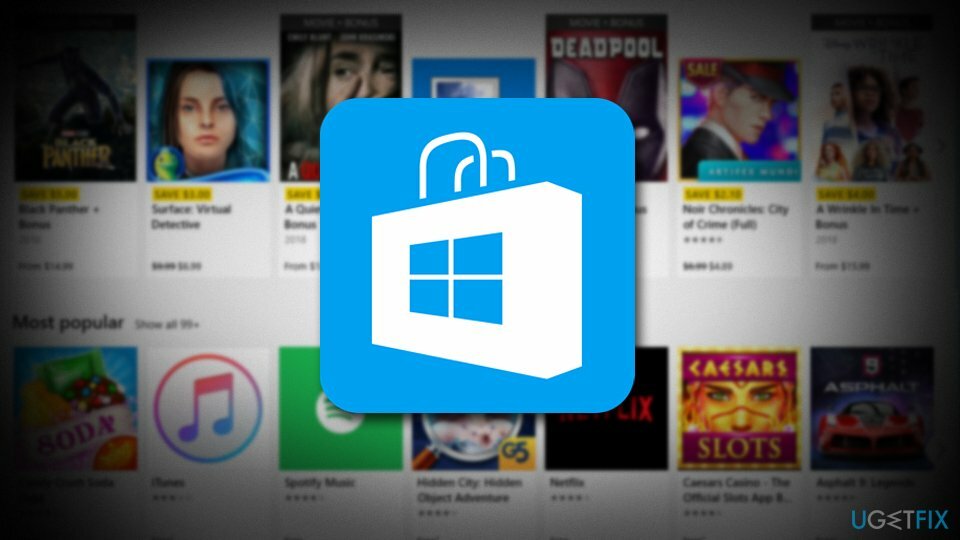
Skôr ako budete pokračovať, odporúčame stiahnuť a nainštalovať softvér ReimageAutomatická práčka Mac X9. Tento softvér je schopný odhaliť a nahradiť poškodené súbory Windows (používa sa 25 000 legitímnych a aktualizovaných súborov Windows), zastaviť rôzne chyby (vrátane BSoD[3]), ako aj odstraňovanie škôd spôsobených vírusovými infekciami. Kontrola systému je bezplatná, ale na automatickú opravu si budete musieť zakúpiť licencovanú verziu programu.
Aby ste sa uistili, že váš systém nie je infikovaný škodlivým softvérom, odporúčame vám ho skontrolovať pomocou renomovaného bezpečnostného softvéru, ktorý dokáže odstrániť vírusy z vášho počítača.
Oprava 1. Odhláste sa a znova sa prihláste do obchodu
Ak chcete opraviť poškodený systém, musíte si zakúpiť licencovanú verziu Reimage Reimage.
Začnime úplne základmi – odhláste sa a vráťte sa do obchodu Microsoft Store. Ak to chcete urobiť, kliknite pravým tlačidlom myši na svoj profilový obrázok (vpravo hore) a kliknite na položku Odhlásiť sa. Teraz reštartujte počítač a prihláste sa. Zistite, či prevláda chyba 0x00000194.
Oprava 2. Spustite Poradcu pri riešení problémov s aplikáciami Microsoft Store
Ak chcete opraviť poškodený systém, musíte si zakúpiť licencovanú verziu Reimage Reimage.
Poradcovia pri riešení problémov sú skvelé nástroje, ktoré sú súčasťou operačného systému Windows. K dispozícii sú konkrétne z nich a ten, ktorý musíte nájsť na opravu chyby 0x00000194, je nástroj na riešenie problémov s aplikáciami Windows Store. Ak ho chcete spustiť, postupujte takto:
- Napíšte Riešenie problémov do vyhľadávacieho poľa Cortany a stlačte Zadajte
- V nastavenie, prejdite nadol pravý panel nájsť Aplikácie Windows Store
- Kliknite Spustite nástroj na riešenie problémov
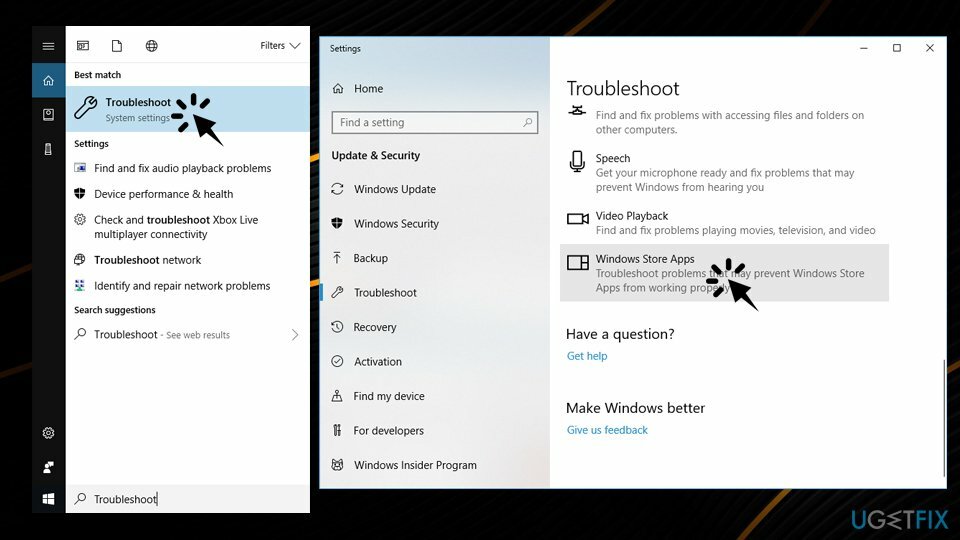
Oprava 3. Skontrolujte nastavenia času a dátumu
Ak chcete opraviť poškodený systém, musíte si zakúpiť licencovanú verziu Reimage Reimage.
V niektorých prípadoch môžu byť nastavenia dátumu a času používateľov nesprávne nakonfigurované. Obchod Microsoft nebude fungovať, ak bude nastavený na 70. roky minulého storočia. Preto sa uistite, že je správny nasledujúcim spôsobom:
- Kliknite na vyhľadávacie pole a zadajte Dátum Čas
- Hit Zadajte. Otvorí sa Nastavenia dátumu a času
- Uistite sa, že Nastaviť čas automaticky a Nastaviť časové pásmo automaticky je otočený ON
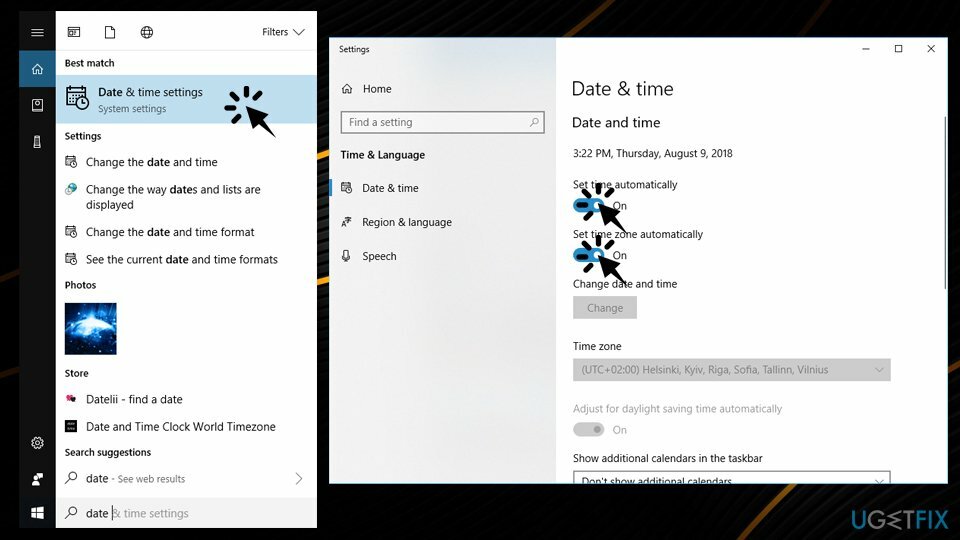
Oprava 4. Obnovte Microsoft Store
Ak chcete opraviť poškodený systém, musíte si zakúpiť licencovanú verziu Reimage Reimage.
Mnoho používateľov uviedlo, že jednoduché resetovanie obchodu im pomohlo opraviť chybu 0x00000194. Ak to chcete urobiť, použite funkciu WSReset:
- Napíšte wsreset do vyhľadávacieho poľa
- Kliknite naň pravým tlačidlom myši vo výsledkoch vyhľadávania a vyberte Spustiť ako správca
- Otvorí sa prázdne okno príkazového riadku, nechajte ho visieť
- Hneď ako zmizne, váš obchod Microsoft Store sa resetuje
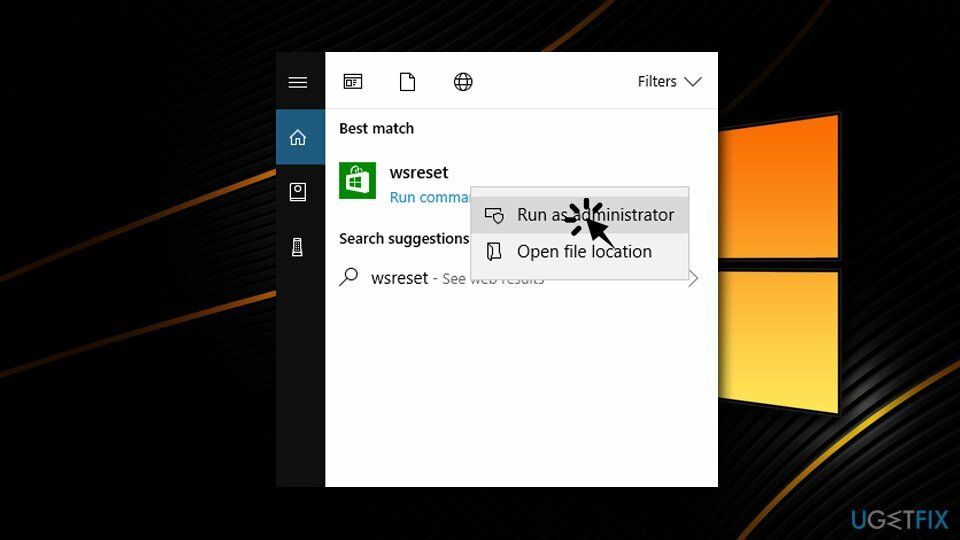
Oprava 5. Preinštalujte Microsoft Store pomocou príkazového riadka alebo Power Shell
Ak chcete opraviť poškodený systém, musíte si zakúpiť licencovanú verziu Reimage Reimage.
Obchod Microsoft, rovnako ako akýkoľvek iný softvér, sa môže pokaziť a nemusí fungovať správne. V takom prípade ho môžete znova nainštalovať pomocou príkazového riadka alebo Power Shell:
- Kliknite pravým tlačidlom myši na Štart tlačidlo a výber Power Shell (správca) alebo Príkazový riadok (správca)
- Kedy Kontrola uživateľského účtu zobrazí sa, kliknite OK
- Ďalej zadajte nasledujúce Get-AppXPackage *WindowsStore* -AllUsers | Foreach {Add-AppxPackage -DisableDevelopmentMode -Register “$($_.InstallLocation)\\AppXManifest.xml”} a udrel Zadajte
-
Reštart obchod
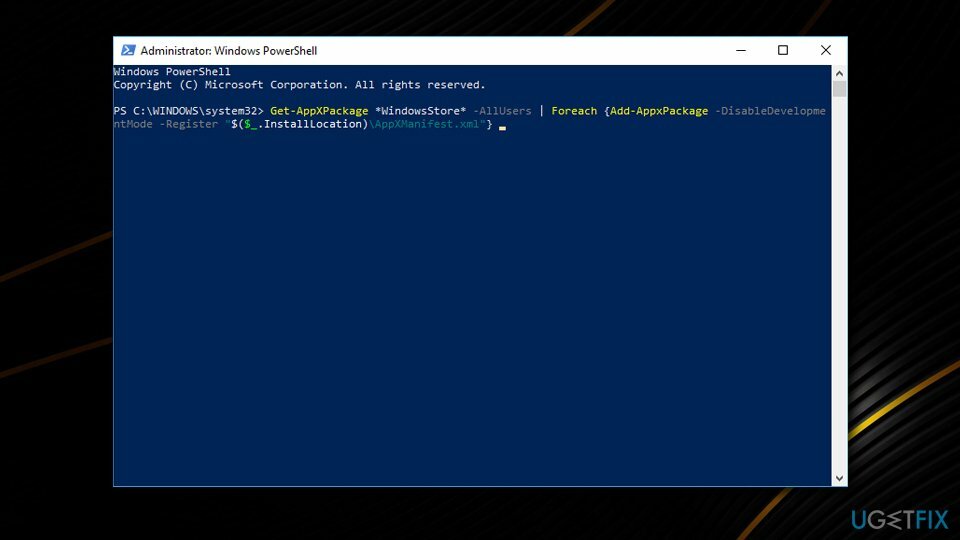
Oprava 6. Obnovte priečinok distribúcie softvéru
Ak chcete opraviť poškodený systém, musíte si zakúpiť licencovanú verziu Reimage Reimage.
Predtým, ako budete pokračovať v tomto kroku, je dôležité, aby ste zakázali akékoľvek pripojenie na internet. Ak tak neurobíte, systém Windows zabráni úpravám aplikácií a oznámi, že sa používajú. Po odpojení zariadenia od internetu vykonajte nasledujúce kroky:
- Napíšte cmd do vyhľadávacieho poľa kliknite pravým tlačidlom myši a vyberte Spustiť ako správca
- Zadajte nasledujúce riadky a stlačte Zadajte po každom z nich (poznámka: opakujte to niekoľkokrát pre prvý riadok)
taskkill /F /FI “SERVICES eq wuauserv”
net stop cryptSvc
čisté zastavovacie bity
net stop msserver
ren C:\\Windows\\SoftwareDistribution SoftwareDistribution.old
rmdir C:\\Windows\\SoftwareDistribution\\DataStore
rmdir C:\\Windows\\SoftwareDistribution\\Stiahnuť
- Ak to nepomohlo, napíšte každý z riadkov a stlačte Zadajte:
Spustite tieto kódy:
Net Stop bity
Net Stop wuauserv
Net Stop appidsvc
Net Stop cryptsvc
Ren %systemroot%\\SoftwareDistribution SoftwareDistribution.bak
Ren %systemroot%\\system32\\catroot2 catroot2.bak
Čistý štart bitov
Net Start wuauserv
Net Start appidsvc
Net Start cryptsvc
Opravte svoje chyby automaticky
Tím ugetfix.com sa snaží zo všetkých síl pomôcť používateľom nájsť najlepšie riešenia na odstránenie ich chýb. Ak nechcete bojovať s manuálnymi technikami opravy, použite automatický softvér. Všetky odporúčané produkty boli testované a schválené našimi odborníkmi. Nástroje, ktoré môžete použiť na opravu chyby, sú uvedené nižšie:
Ponuka
sprav to hneď!
Stiahnite si opravušťastie
Záruka
sprav to hneď!
Stiahnite si opravušťastie
Záruka
Ak sa vám nepodarilo opraviť chybu pomocou aplikácie Reimage, požiadajte o pomoc náš tím podpory. Prosím, dajte nám vedieť všetky podrobnosti, o ktorých si myslíte, že by sme mali vedieť o vašom probléme.
Tento patentovaný proces opravy využíva databázu 25 miliónov komponentov, ktoré dokážu nahradiť akýkoľvek poškodený alebo chýbajúci súbor v počítači používateľa.
Ak chcete opraviť poškodený systém, musíte si zakúpiť licencovanú verziu Reimage nástroj na odstránenie škodlivého softvéru.

Súkromný prístup na internet je sieť VPN, ktorá môže zabrániť vášmu poskytovateľovi internetových služieb, vláda, a tretím stranám od sledovania vášho online a umožňujú vám zostať v úplnej anonymite. Softvér poskytuje dedikované servery na torrentovanie a streamovanie, čím zaisťuje optimálny výkon a nespomaľuje vás. Môžete tiež obísť geografické obmedzenia a prezerať si služby ako Netflix, BBC, Disney+ a ďalšie populárne streamovacie služby bez obmedzení, bez ohľadu na to, kde sa nachádzate.
Malvérové útoky, najmä ransomvér, sú zďaleka najväčším nebezpečenstvom pre vaše obrázky, videá, pracovné alebo školské súbory. Keďže kyberzločinci používajú na uzamknutie údajov robustný šifrovací algoritmus, nemožno ich používať, kým nebude zaplatené výkupné v bitcoinech. Namiesto platenia hackerom by ste sa mali najskôr pokúsiť použiť alternatívu zotavenie metódy, ktoré by vám mohli pomôcť získať aspoň časť stratených údajov. V opačnom prípade by ste mohli prísť aj o svoje peniaze spolu so súbormi. Jeden z najlepších nástrojov, ktorý by mohol obnoviť aspoň niektoré zo zašifrovaných súborov – Data Recovery Pro.